登录
- 微信登录
- 手机号登录
微信扫码关注“汇帮科技”快速登录
Loading...
点击刷新
请在微信【汇帮科技】内点击授权
300秒后二维码将过期
二维码已过期,点击刷新获取新二维码
登录
登录
其他登录方式
修改日期:2025-09-20 14:00
在日常办公和学习中,我们经常需要处理各种文档格式转换问题。特别是将Word文档转换为TXT文本,这一需求虽然看似简单,却在实际操作中可能遇到诸多不便。例如,手动逐个转换不仅耗时费力,还容易遗漏文件或丢失格式内容。面对大量文档时,如何高效、准确地完成转换,成为许多用户关注的焦点。选择合适的转换工具和方法,不仅能提升工作效率,还能确保文件的完整性和可用性。本文将围绕Word转TXT的多种实用方法展开,重点介绍操作步骤、工具优势以及适用场景,帮助用户根据自身需求做出最佳选择。核心关键词包括:Word转TXT、批量转换、文件管理、办公效率,通过详细解析,我们希望为用户提供一份实用指南,让文档处理变得轻松而高效。

接下来,我们将逐步探讨几种常见转换方式,从基础操作到专业工具的应用,确保您能快速掌握这些技巧。
这是一种简单直接的方式,适用于内容较少的文档。
步骤一:打开Word文档,使用键盘快捷键Ctrl+A,全选所有内容。
步骤二:按下Ctrl+C,复制选中的文本。
步骤三:启动记事本程序,通过Ctrl+V将内容粘贴到新文件中。
步骤四:点击“文件”菜单,选择“另存为”选项,在保存类型中勾选“所有文件”,然后手动输入文件名及扩展名“.txt”。
需要注意的是,这种方法仅适用于纯文本转换,如果文档包含表格、图片或特殊格式,这些元素会丢失,因此只推荐用于简单场景。
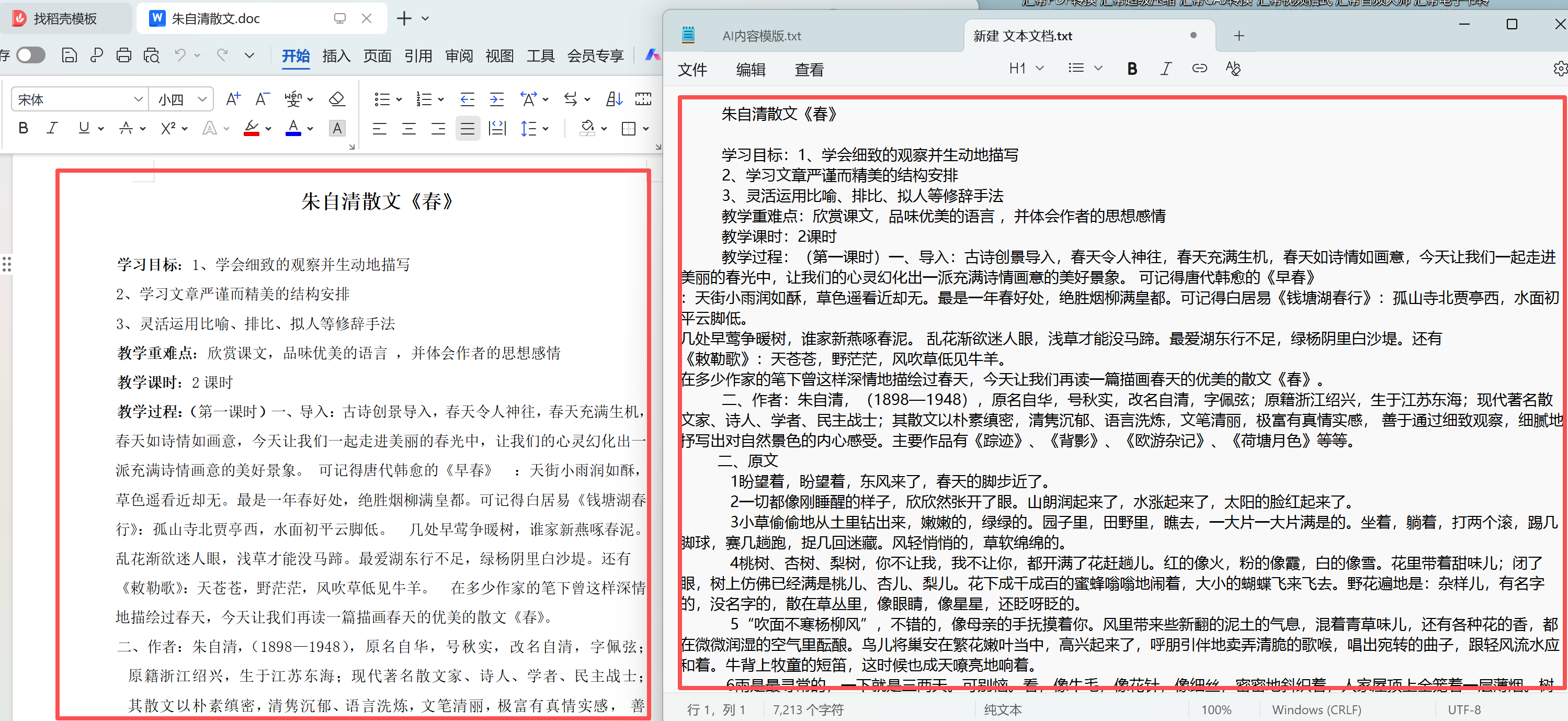
步骤一:启动软件后,在主功能界面中,找到“文件转换”或类似选项,然后选择“Word转TXT”功能。
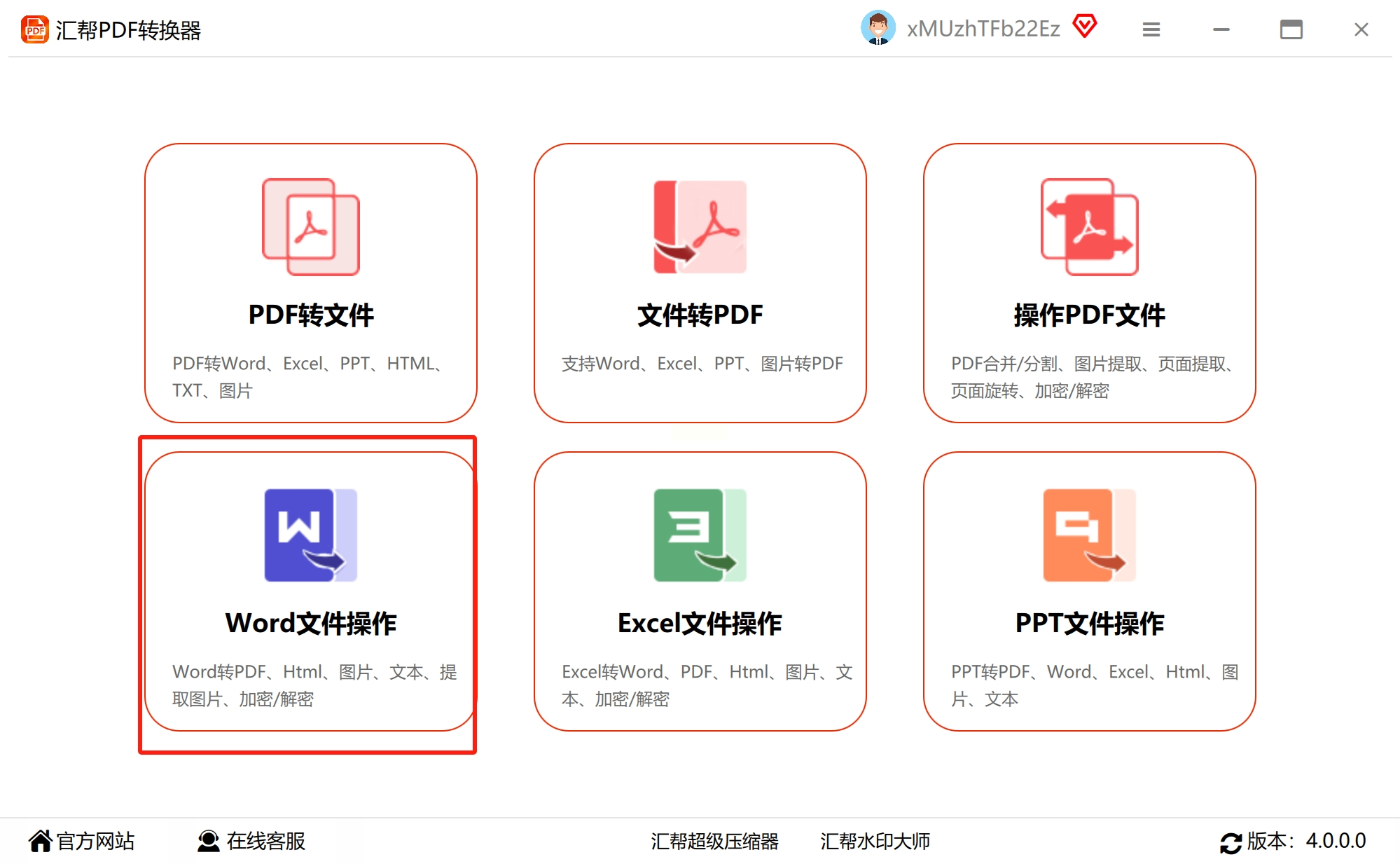
步骤二:点击“添加文件”按钮,从本地文件夹中导入需要转换的Word文档,支持多选或拖拽方式添加。
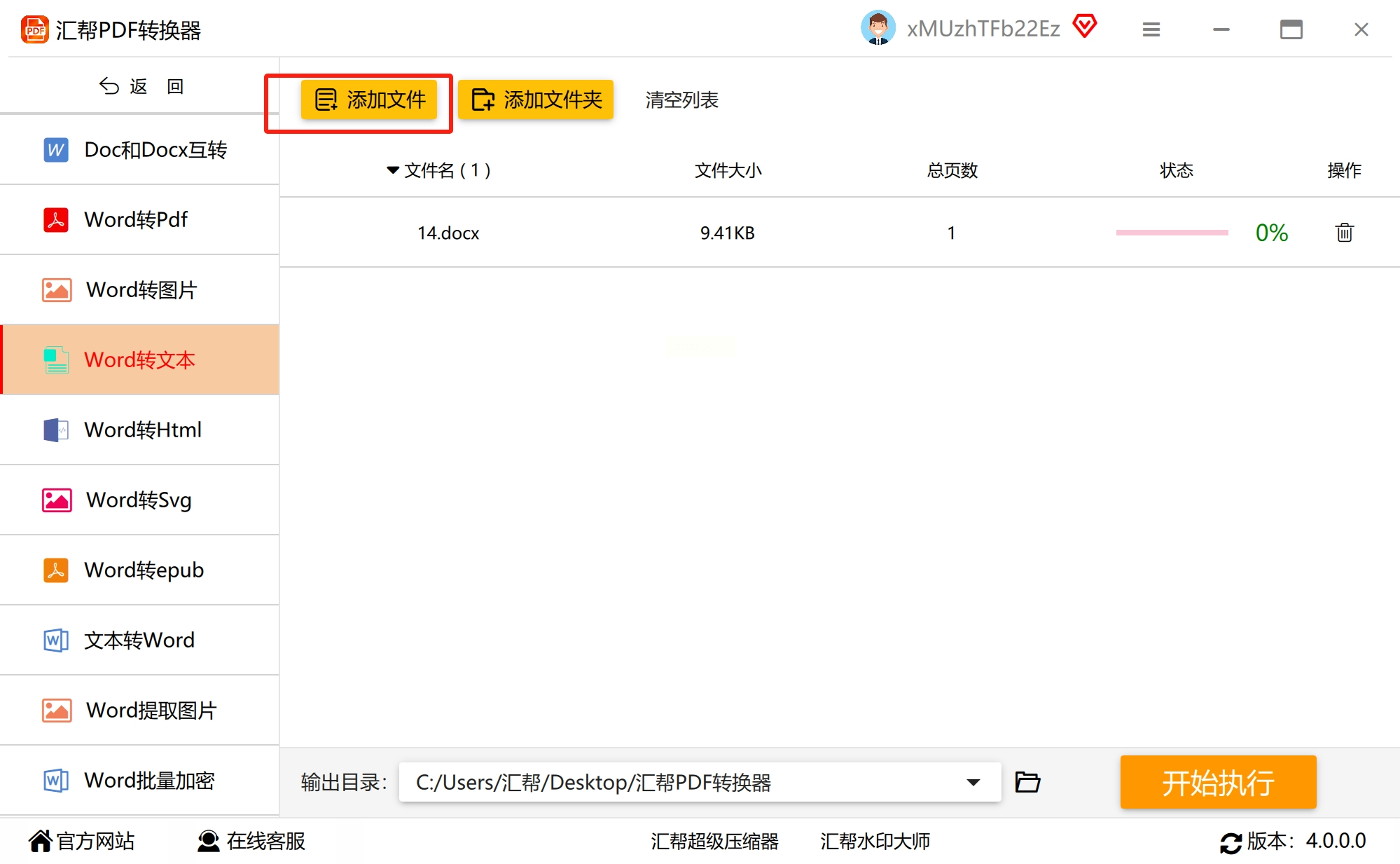
步骤三:在输出设置部分,选择文件保存路径,可以自定义文件夹以确保整理有序。
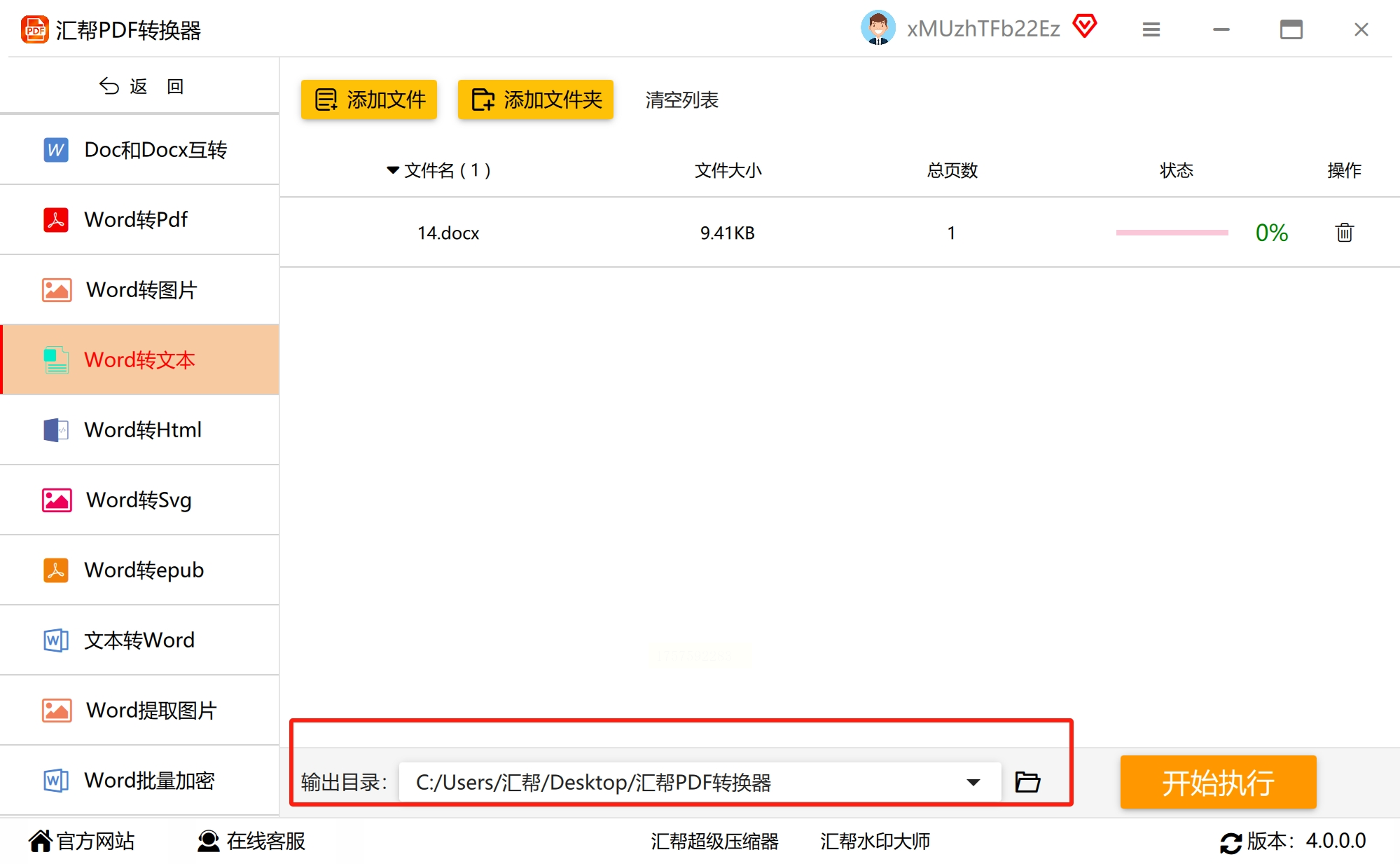
步骤四:确认设置无误后,点击“开始转换”按钮,软件会自动处理任务,并显示进度条。
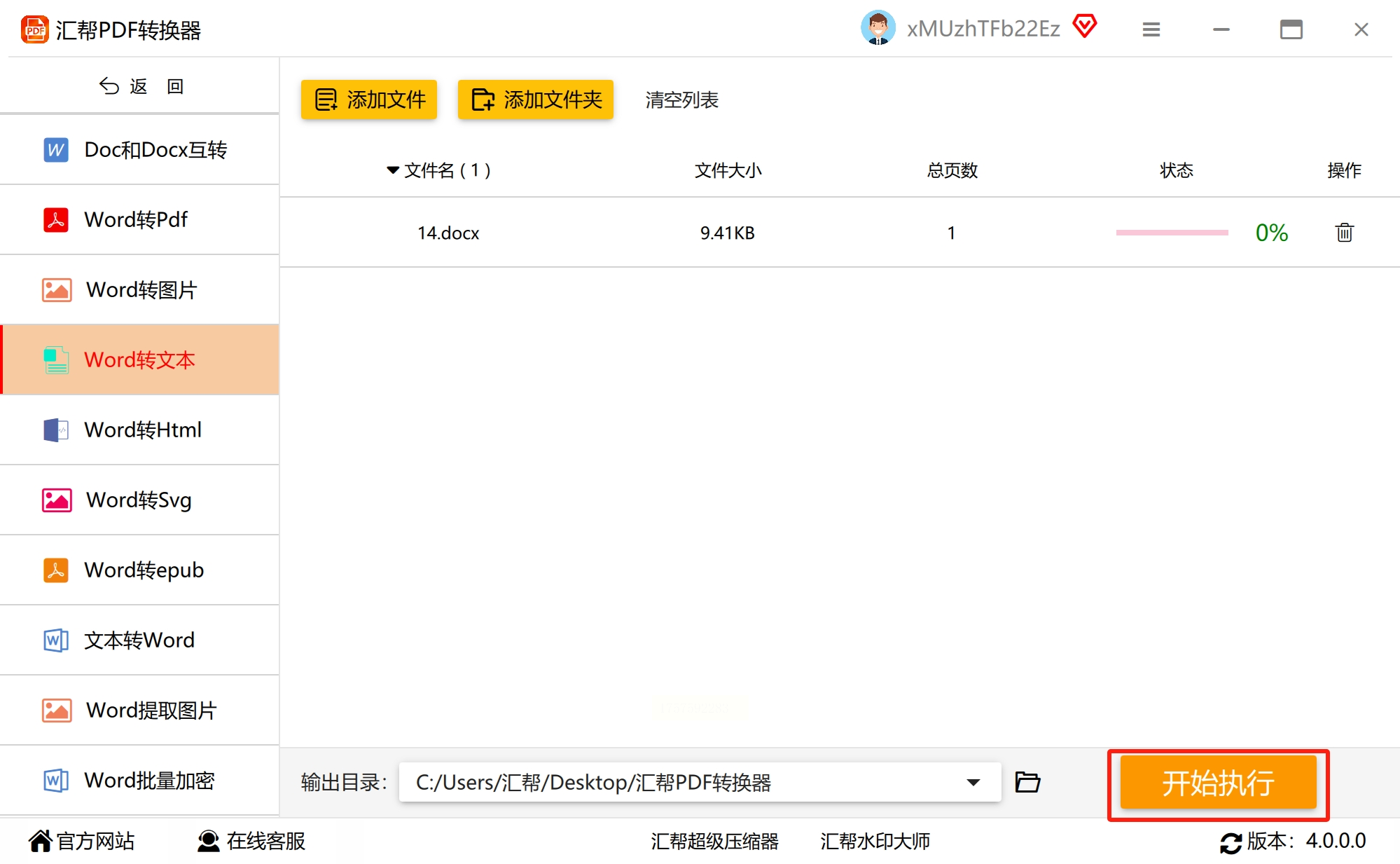
步骤五:转换完成后,软件会提示结果,用户可直接在输出文件夹中查看TXT文件,验证内容是否完整。
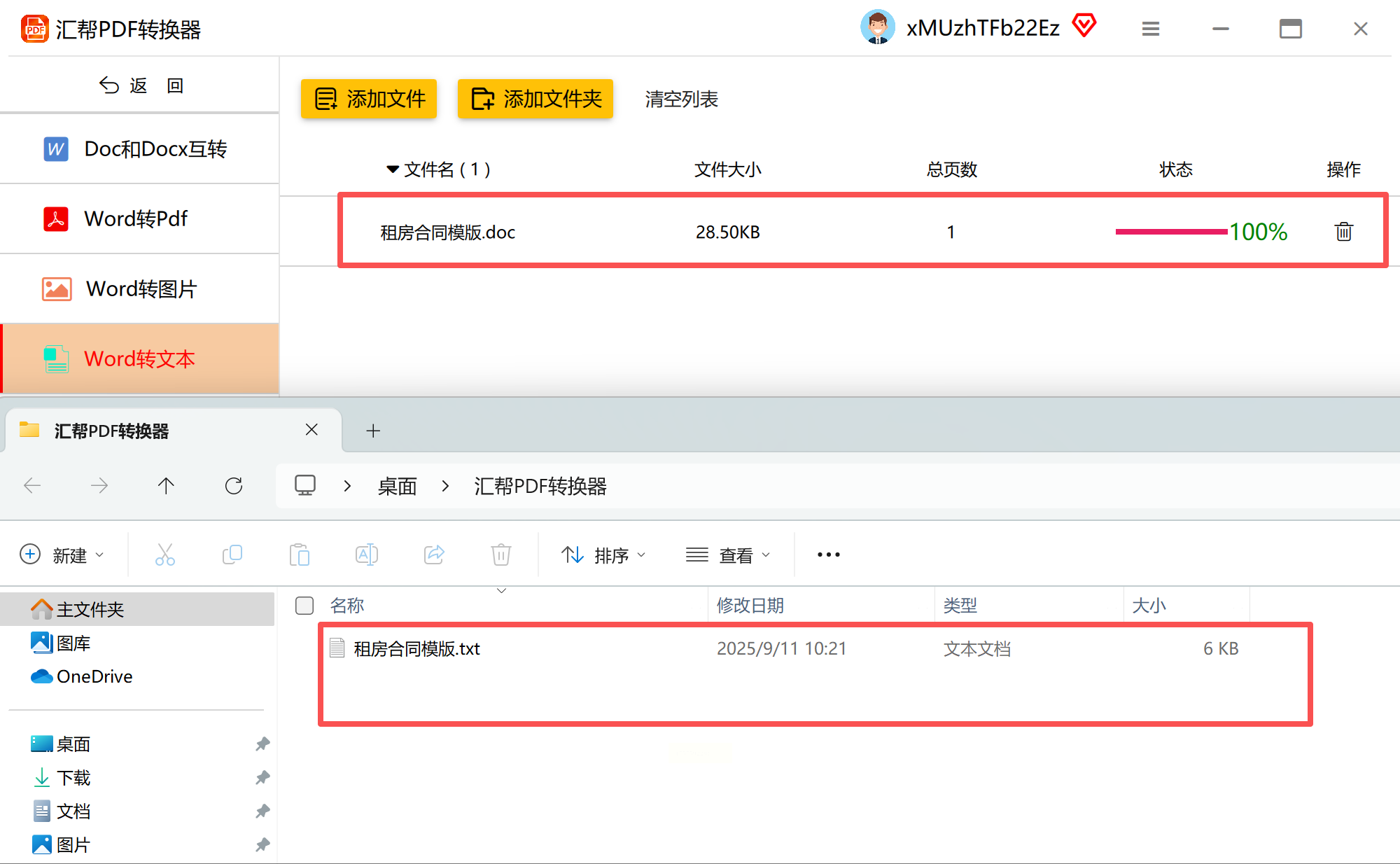
这款工具的优势在于支持批量处理,能保留文本结构,同时兼容多种Word格式,大大提升了办公效率。
DocTransFer是一款专为文档转换设计的软件,特别适合Windows用户处理大量文件。
步骤一:首先,下载并安装软件,完成后直接运行程序。
步骤二:在输入框中,复制文件或文件夹的路径,粘贴后点击“转TXT”按钮。
步骤三:转换过程会在界面实时显示,成功后的文件自动保存到原始目录,方便用户查找。
该工具支持.doc和.docx格式互转,可同时处理数百个文件,非常适合企业或日常办公使用,但需注意仅适用于Windows系统。
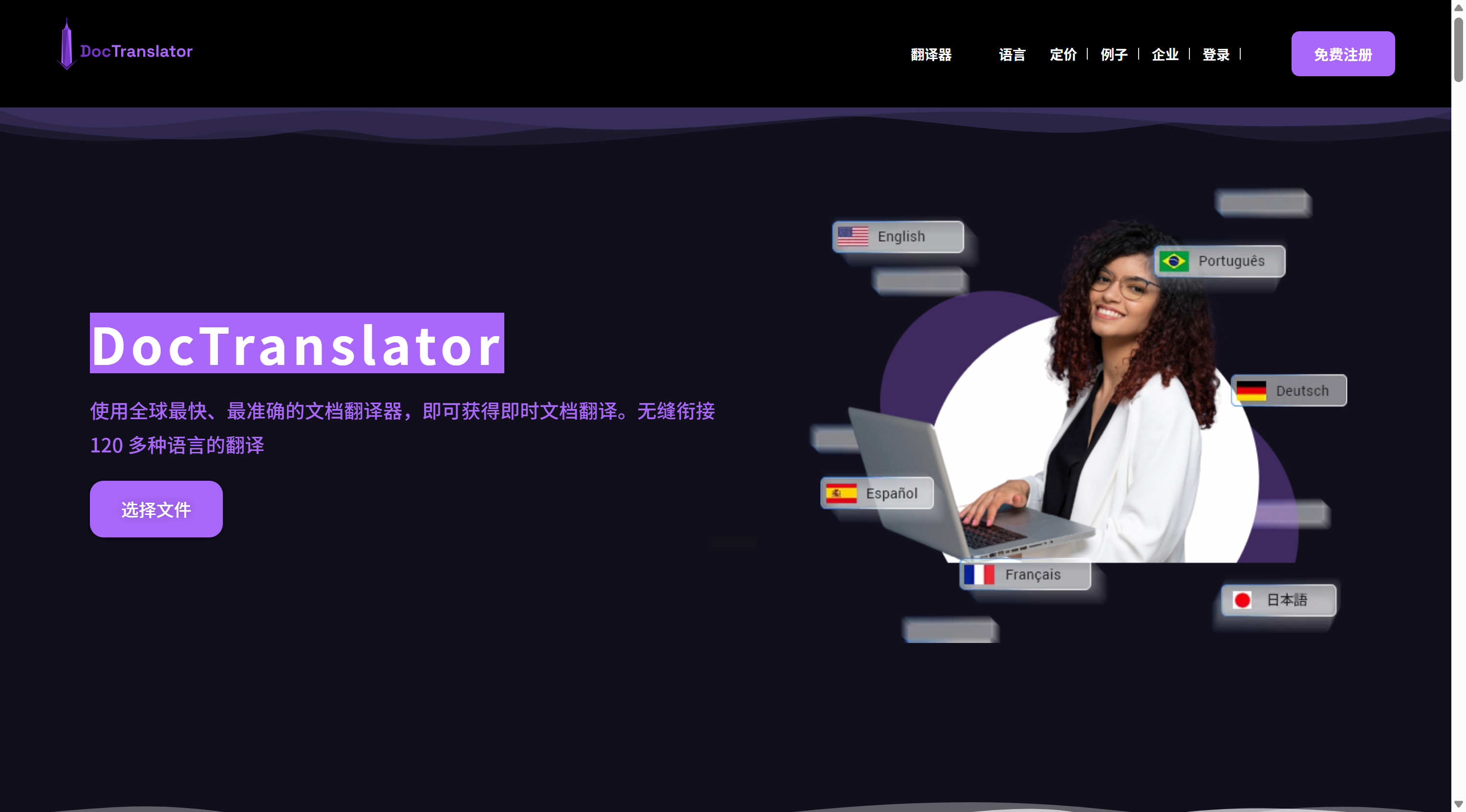
Convertio是一个流行的在线转换工具,无需安装软件,通过浏览器即可操作。
步骤一:访问平台后,点击“选择文件”上传Word文档,还支持从Google Drive或Dropbox导入。
步骤二:在格式选项中,选择“TXT”作为输出格式,并根据需要调整编码设置,如UTF-8或ASCII。
步骤三:点击“转换”按钮,等待处理完成,然后下载转换后的TXT文件。
需要注意的是,免费版本有每日转换次数限制,大文件可能需要排队,因此更适合偶尔使用的个人用户。
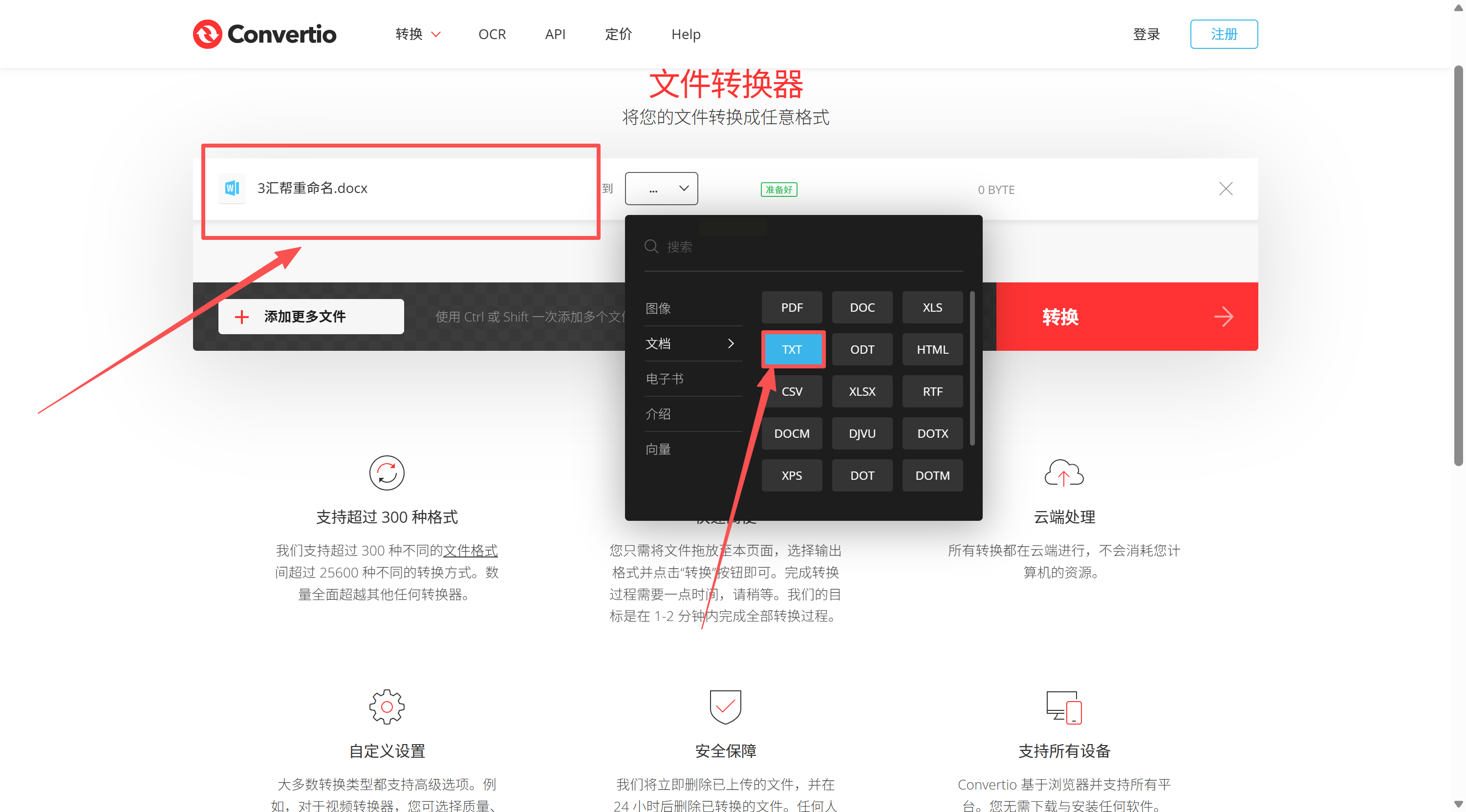
未来,随着办公软件的不断升级,我们期待更多智能工具涌现,让文档管理变得更加轻松。记住,选择工具时,始终以实际需求为导向,确保安全可靠,才能真正实现高效办公。
如果想要深入了解我们的产品,请到 汇帮科技官网 中了解更多产品信息!
没有找到您需要的答案?
不着急,我们有专业的在线客服为您解答!

请扫描客服二维码